Reklaam
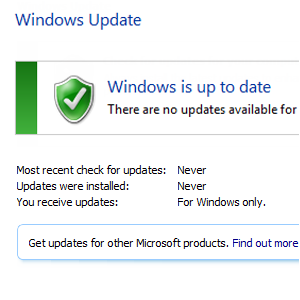 Windows Update on Microsofti opsüsteemi üks põhielemente, mis tagavad teie arvuti töö ja ajakohasuse. Ilma selleta koguks teie arvuti vabalt pahavara, kasutataks turustamata turvaauke ja üldiselt kulgeksid asjad üsna aeglaselt.
Windows Update on Microsofti opsüsteemi üks põhielemente, mis tagavad teie arvuti töö ja ajakohasuse. Ilma selleta koguks teie arvuti vabalt pahavara, kasutataks turustamata turvaauke ja üldiselt kulgeksid asjad üsna aeglaselt.
Õnneks on teie arvutis Windows Update, mis suudab teie Windows 7 arvutile või sülearvutile lisada uusi funktsioone, parandusi, hoolduspakette ja seadme draivereid.
Mis saab siis, kui Windows Update läheb valesti? Kuidas saada üle uusimate värskenduste installimisega seotud probleemidest ja hoida oma arvuti turvalisena ja töökorras?
Windows Update'i tähtsus
Kui teil pole arvutit, kuhu pole installitud uut tarkvara, ei lisa te uut riistvara ja seade pole kunagi Interneti-ühendusega, siis pole teil tõenäoliselt vaja Windowsi värskendust.
Aga kes siis tänapäeval arvutit sel viisil kasutab?
Fakt on see, et Windows Update on äärmiselt oluline. Teil peaks olema see aktiveeritud ja seadistatud kontrollima vähemalt kord nädalas. Kuna see on nutikalt loodud värskenduste allalaadimiseks oma arvutisse taustal, ei pea te tegelikult muretsema sellest - automatiseeritud süsteem hoiab teie arvuti tavaliste toimingute ajal turvalisena ja töökorras.
Kui Windowsi värskendused töötavad

Windows Update'i praegust olekut saate kontrollida saidil Juhtpaneel> Süsteem ja turvalisus> Windows Update, või tippige menüüsse Start värskendus ja valige esimene tulemus.
Siit saate algatada värskenduste viivitamatu kontrollimise või ajastada, kui sageli soovite Windows 7 kasutada looge ühendus Windowsi värskendusserveritega, et koguda ja installida teie installitud programmide parandusi ja draivereid arvuti. Võite ka anda arvutile käsu ainult värskenduste allalaadimiseks, mitte ka nende installimiseks - see on nii sellest on kasu, kui teil on HDD-l ruumi vähe või soovite vältida kasutute värskenduste, näiteks keele installimist pakid.
Ebaõnnestunud Windowsi värskenduste tõrkeotsing
Kui Windows Update ei tööta, peaksite tähele panema, et üksused, mis on arvutisse installimiseks alla laaditud, ei kao Windows Update'i lehel olevast loendist.
Põhimõtteliselt ei õnnestunud neid üksusi installida ja nad jäävad loendisse kuni nende installimiseni või äraviskamiseni (üksuste peitmiseks paremklõpsake ja valige sobiv suvand).
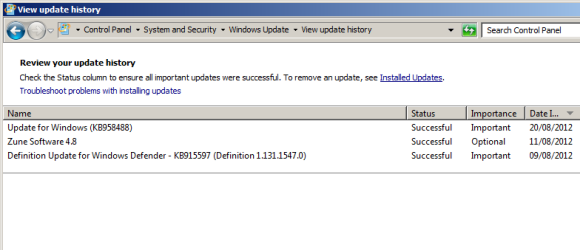
(Osaliselt) installitud ebaõnnestunud värskendus tõstetakse tavaliselt esile mingi veateatega. Windows Update'i ajaloo kontrollimiseks (kõigi üksuste jaoks, mis on Windowsi installimiseks alla laaditud) otsige Vaadake värskenduste ajalugu suvand Windows Update'i ekraani vasakpoolsel paanil.
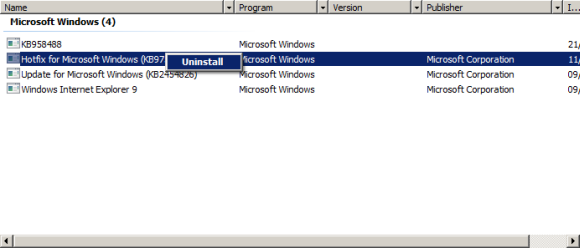
Te peaksite külastama ka Installi värskendused värskenduste võrdlemiseks ja erinevuste otsimiseks, mis võivad näidata, milline Windows Update probleemi põhjustab. Samuti võite proovida desinstallida viimati edukalt installitud värskenduse juhuks, kui see on põhjustanud hilisemate värskendustega probleeme.
Teine Windows Update'i tõrkeotsingu viis on protsessi käsitsi käivitamine ning iga ootel oleva värskenduse ükshaaval allalaadimine ja installimine, lubades arvutil seda paluda. See ei pruugi kõlada palju, kuid see lihtne samm võib probleemi lahendada mõne minutiga.
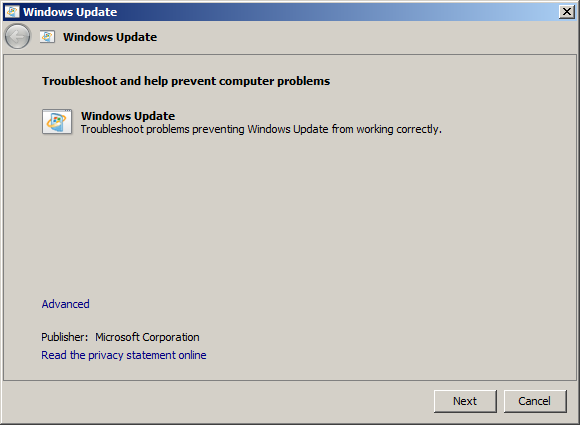
Tänu Windows 7 tõrkeotsingu tööriistale saate ka Windows Update'i installiprobleemidest üle saada. Selle käivitamiseks klõpsake nuppu Alusta ja tippige „tõrkeotsing”. Te peaksite nägema kõigepealt loetletud tööriista, nii et valige avamiseks. All Süsteem ja turvalisus, Otsi Lahendage probleemid Windowsi värskendusegaja järgige viisardit lõpuni.
Kas värskenduste installimise takistamine on probleemiga .NET Framework?
Teine viis, kuidas saate Windows Update'i probleemidest üle saada, on vaadata sellest teenusest kaugemale. Mõne Windowsi värskenduse korral tuleb installida Microsofti .NET-raamistik. Kuid mis juhtuks, kui see tarkvara ei tööta õigesti?

Selle võimaluse välistamiseks võite kasutada .NET-raamistiku häälestusriista tööriista, et kontrollida oma arvuti .NET-i installimise olekut. Minge Aaron Stebneri MSDN-i ajaveebilehele laadige tööriist alla.
Kui peaksite leidma vigu, siis .NET Framework'i puhastustööriist saab kasutada asjade korrastamiseks, eemaldades teie valitud .NET-i versiooni (teie arvutis võib olla mitu raamistiku installi). Kui see on tehtud, laadige alla Microsofti eraldiseisev installija.
Selle uuesti installitud versiooniga peaksite siis saama uuesti Windowsi värskenduste juurde naasta, loodetavasti eduka käigultparanduse / värskenduse / hoolduspaketi installimise tulemusel!
Hankige Windows Update uuesti tööle!
Erinevate probleemidega, mis võivad Windows Update'i käitamisel ilmneda, võite tunda, et see on rohkem vaeva, kui see on väärt. Tõde on aga hoopis vastupidine. Mõne minuti pikkuse tõrkeotsingu korral võite säästa end tundide ja tundide raskustest, mis on seotud ekspluateerimise ja riistvaradraiverite põhjustatud probleemidega.
Windows Update on oluline element selles, mis paneb Windows 7 nii hästi tööle, nii et lülitage see sisse, kasutage seda ja kui teil on probleeme, kasutage neid samme nende ületamiseks!
Kujutise krediit: .NET logo Lifemaestro kaudu
Christian Cawley on turbe, Linuxi, meisterdamise, programmeerimise ja tehniliste selgituste turbetoimetaja asetäitja. Samuti toodab ta The Really Useful Podcast ning tal on laialdased kogemused töölaua- ja tarkvara tugiteenuste alal. Ajakirja Linux Format kaastöötaja Christian on Raspberry Pi looja, Lego väljavalitu ja retro mängude fänn.
